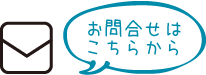こんにちは!
キッズプログラミング教室「イフキッズ・アカデミー」
アシスタントのさっちゃんです!
動かなくなった電化製品の効果的な直し方、ご存知ですか?
それは・・・・。
全力でパンチ!!!

・・・・なんて、それはさすがに無いですね(笑)
私の母はテレビでも電子レンジでも、電化製品が調子が悪いときは、
チョップで直していましたが、
(ちびまる子ちゃんのおばあちゃんもそうでしたね、確か)
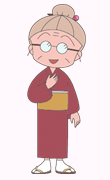
当たり前の話ですが、
そんなんで電化製品は普通は直りません(笑)
そして、パソコンについてももちろんそうです。
パソコンを起動したものの、なにやら妙に動きが遅いとか、
画面が固まってしまったりとかで困ることありますよね。
マウスで操作しようにもまったく反応しなくて、
「えええ~。。なんで~?」
ともだえたことが私も何度もあります。
こんなとき、いきなり電源を落とそうと電源ボタン押しちゃうこと、
ありませんか?
もしそうされている方がいらっしゃったら、それはまだ早いです!
いきなり電源を切ることで、
起動中のファイルやプログラムに負荷がかかり、
パソコンの脳とも言えるハードディスクが破損し、
故障の原因にもなってしまいます!
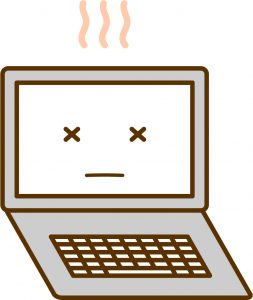
ですので!
電源スイッチを押す前に
パソコンを再起動してみましょう!
画面がフリーズしたときの再起動のやり方は簡単。
キーボード上にある以下の三つのボタンを同時に押してみてください。
Ctrl(キーボード左下)
Alt(キーボード左下、Ctrlの近く)
Delete(キーボード右上)
※これはWindowsにおけるやり方です。
Macの場合は、Controlキーとイジェクトキーを押します。
この三つを同時に押すことでスタートボタンが出てきて、
シャットダウンメニューを表示できます。
シャットダウンメニューで表示されるのは以下の三つ。
【シャットダウン】
完全に電源をオフにできる。
【スリープ】
なにか作業途中のファイルがある状態でも、一時的に電源を切った状態に
できる。再度起動しても作業途中のものもすぐ再開できる。
【再起動】
一度電源を落としてから、自動的に再度起動される。
パソコンになんらかの故障がないならば、
こららのメニューの中から「再起動」を選んで、再度起動をすることで、
固まっていたパソコンの状態が改善され、元通りに動くようになります。
「困ったときは再起動!」
と覚えておいてください♪
これらのボタンを押しても、どうしても!メニューが表示されなかったり、
まったく!画面に変化が起きない場合は仕方ありません。
電源ボタンを押して電源を切ってください。
押すときは電源ボタンを「5秒以上長押し」することで電源が切れます。
しかし!
これは最後の手段。
パソコンにダメージを与える「強制終了」になるので、
よっぽどのときにしかやらないようにしていただけたらと思います!
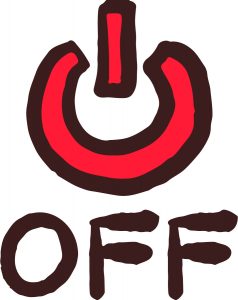
今日はパソコンにおけるちょっとした豆知識をお送りしました!
今後もみなさんのお役に立ちそうな話題を発信していきたいと思いますので
よろしくお願いいたします♪
無料体験授業実施中!
LINE@にお友だち登録すると、特典いっぱい!!